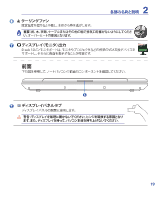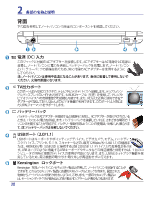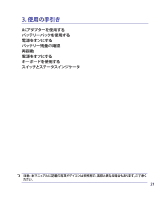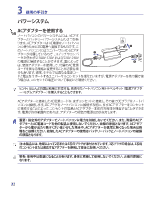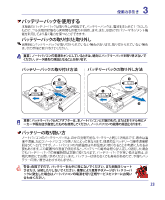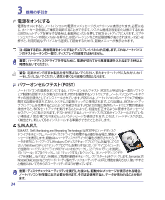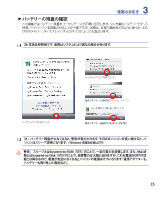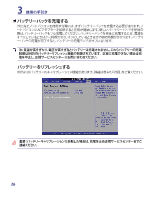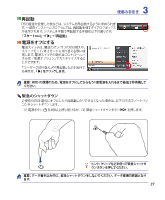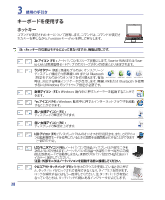Asus W6Fp W6Fp Hardware User's Manual for English(vista) - Page 24
Asus W6Fp Manual
 |
View all Asus W6Fp manuals
Add to My Manuals
Save this manual to your list of manuals |
Page 24 highlights
3 使用の手引き 電源をオンにすると、 ノートパソコンの電源オンメッセージがスクリーンに表示されます。 必要に応 じ、 ホッ トキーを使用して輝度を調節することができます。 システ
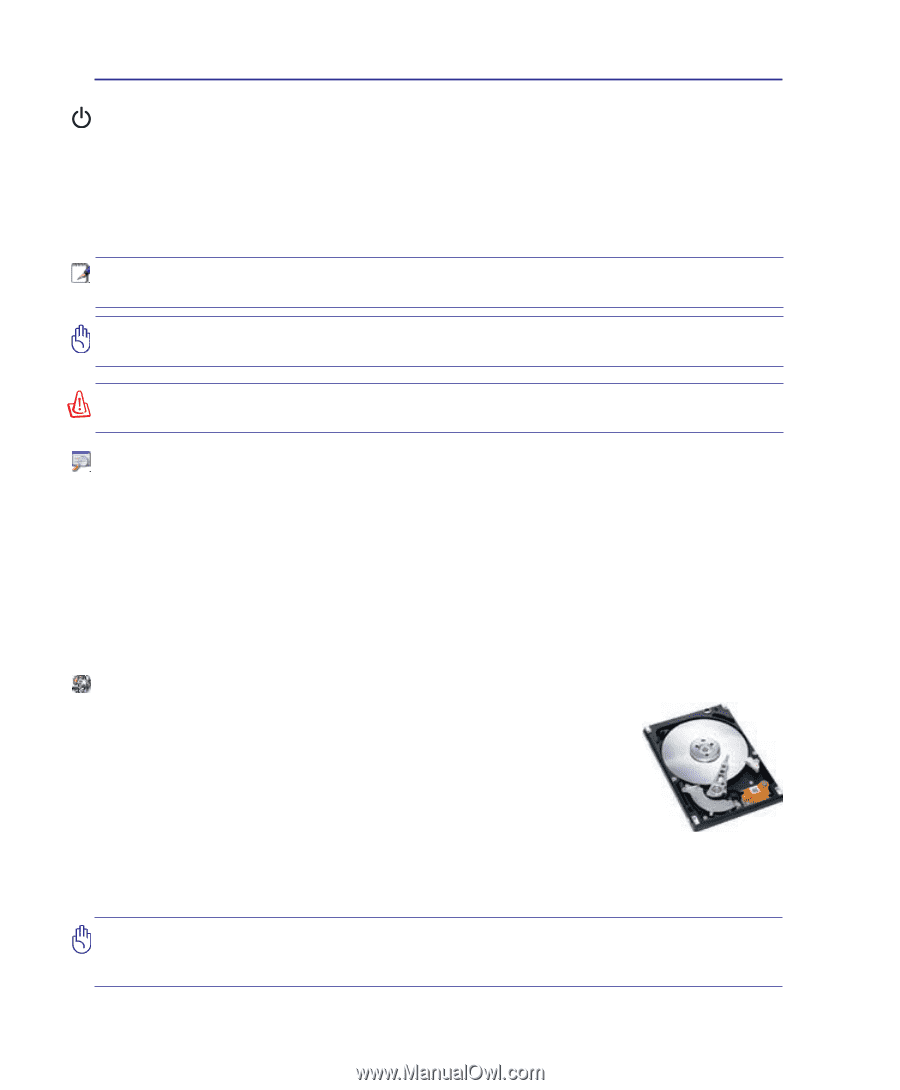
24
3
使用�手引き
重³:
ディスクチェックユーティリティを実行した後にも、起ÈÄにメッセージが表示される場合、
ノートパソコンを修理に出す必³があります。そ�まま使用すると、データが失われることがあり
ます。
重³:
ハードディスクドライブを守るために、·源が切れてから再×·源を¶れるまで5秒以上
時間をおいてください。
´ : 起Èする前に、再×·源をオンにするとディスプレイパネルがØ滅します。これはノートパソコ
ン�テストルーチン�一部で、ディスプレイ�故障ではありません。
警告
: 電源がオンのまま本製品を持ち運ばないでください。またキャリーバッグに入れたり、カバ
ーをしたりしないでください。通気が悪くなり故障の原因となります。
·源をオンにする
¸源をオンにすると、ノートパソコンの¸源オンメッセージがスクリーンに表示されます。必°に応
じ、ホットキーを使¹して輝Âをă節することができます。システム構成を設Æまたは修正するため
にBIOSセットアップを実行する場合は、起×時に<F2>を押してBIOSセットアップに»ります。スプラ
ッシュスクリーンの間に<Tab>を押すと、BIOSバージョンなどの起×情報が表示されます。<ESC>を
押すと、ó¹可±なデバイスから選ċして起×するための、起×メニューが表示されます。
パワーオンセルフテスト(POST)
ノートパソコンの¸源をオンにすると、パワーオンセルフテスト(POST)と呼ばれる一Êのソフトウ
ェア制御の診Čテストが実行されます。POSTを制御するソフトウェアは、ノートパソコンアーキテク
チャの固Æ部分としてインストールされています。POSTには、ノートパソコンのハードウェア構成に
関する記ëが含まれており、システムの診Čチェックに使¹されます。この記ëは、BIOSセットアッ
ププログラムを使¹することによって作成されます。POSTが記ëと既čのハードウェア間の相違を
検出すると、BIOSセットアップを実行することによって、相違をĎ正するように°求するメッセージ
がスクリーンに表示されます。テストが完ďすると、ハードディスクにOSがインストールされていな
い場合は、「OSが見つかりません」というメッセージが表示されます。これは、ハードディスクが正し
く検出され、新しいOSをインストールする準備ができたことを示します。
S.M.A.R.T.
S.M.A.R.T. (Self Monitoring and Reporting Technology)はPOSTÃにハードディスク
ドライブをチェックし、ハードディスクドライブを修Èする必°がある場合、警告メ
ッセージを表示します。起×Ãにハードディスクドライブの警告が表示されたら、デ
ータをĐちにバックアップしWindows のディスクチェックプログラムを実行してくだ
さい。Windowsのディスクチェックプログラムを実行するには、
(1)
「マイコンピュータ」
でđ意のハードディスクドライブのアイコンを右クリックし、
(2)
「プロパティ」
を選ċし、
(3)
「ツール」
タブをクリックし、
(4)
「チェックする」
をクリックし、
(5)ハードディスクドラ
イブを選ċし、
(6)
「完ď」
を選ċして物ÈØ·傷をチェックし、
(7)
「スタート」をクリックします。
Symantec の
Norton Disk Doctor などのサードパーティ製のディスクユーティリティはãじ機±を備えており、使いやすさ
と機±においてそれらのユーティリティのほうが勝っています。